잘 사용하던 윈도우용 아파치 톰캣 서버가 갑자기 동작하지 않았습니다. 무슨문제가 있나 싶어 서비스 재실행을 해도 실행이 안되고 서비스는 계속 멈춰있는 상태.
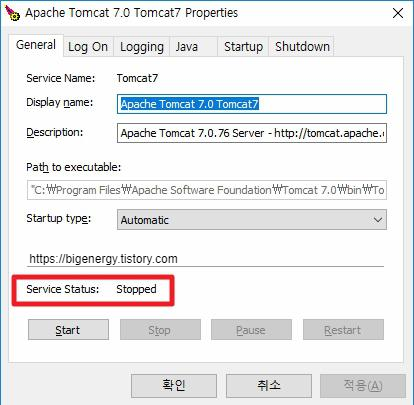
이를 해결하기 위해서 로그파일을 열어보았습니다.
로그 파일은 일반적으로 아파치 웹서버 설치시 별도 경로를 지정하지 않았을 경우엔 다음의 경로에 있습니다.
윈도우용 아파치 톰캣 웹서버 로그파일 경로
C:\Program Files\Apache Software Foundation\Tomcat 7.0\logs
아파치 톰캣 모니터링 프로그램의 Logging 탭에서도 확인이 가능합니다.
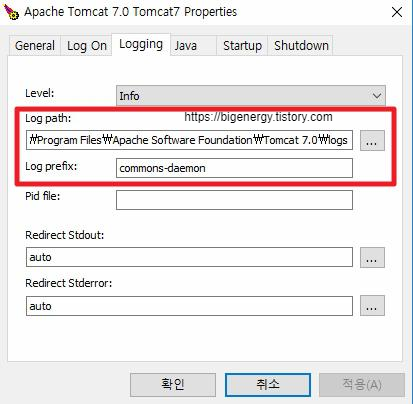
윈도우 탐색기를 이용해 아파치톰캣서버의 로그파일 중 commons-daemon 로그를 열어보니 역시나 오류로그가 남아있었어요.
//
[ 7276] Commons Daemon procrun (1.0.15.0 64-bit) started
[ 7276] Running 'Tomcat7' Service...
[ 9852] Starting service...
[ 9852] Failed creating java C:\Program Files\Java\jre1.8.0_212\bin\server\jvm.dll
[ 9852] 지정된 경로를 찾을 수 없습니다.
[ 9852] ServiceStart returned 1
[ 9852] 지정된 경로를 찾을 수 없습니다.
[ 7276] Run service finished.
[ 7276] Commons Daemon procrun finished
//
로그내용을 보니 java jvm.dll 파일이 없어서 아파치 톰캣 서비스가 제대로 실행되지 않는 것이였습니다.
확인해 보니 Java Runtime (JRE)이 버전업 되면서 업데이트 되고, 기존 jre1.8.0_212 버전이 삭제되서 발생된 문제였어요.
윈도우 아파치 톰캣 서비스 정상화를 위한 Java Runtime Environment 재설치
업데이트된 버전은 삭제하고 오라클 홈페이지에서 jre1.8.0 212버전을 다운로드 받아서 해결했습니다.
아마도 아파치 웹서버의 설정파일을 새로운 버전의 자바런타임디렉토리로 설정해줘도 될것같았지만, 설정을 잘 모르는 상태에서 설정파일을 수정하는 것보다는 자바런타임을 다시 설치하는게 더 빠를것 같았습니다.
그리고 아파치 톰캣 서비스는 정상적으로 재실행이 되었습니다.
만약 jvm.dll 오류가 발생하여 서비스 실행이 안되는 경우엔 Java Runtime Environment 버전을 재설치해주시면 됩니다.
오라클 자바 런타임(JRE) 버전별 다운로드 방법
자바런타임 설치할 때, 최신버전이 아닌 필요한 버전별로 다운로드 하는 방법을 알려드립니다. 먼저 오라클 홈페이지의 자바 런타임 다운로드 사이트를 방문해야 하고, 오라클
bigenergy.tistory.com


댓글